Core performance boost что это в биосе asrock
В наши дни разгон для рядового пользователя далеко не так актуален как прежде. Процессоры и без того стали настолько мощными, что в тысячи и сотни тысяч раз превосходят компьютеры прошлого века, применявшиеся к примеру в NASA при подготовке космических полётов. Даже при заводских настройках мощности любого современного компьютера или ноутбука хватает с избытком для большинства выполняемых на нём задач.
Что такое AMD Turbo Core
Turbo Core — технология компании AMD. Начиная с модели Phenom II X6, компания пошла навстречу трендам, выпуская процессоры со встроенной функциональностью по их разгону. Основной принцип работы простой — процессор динамически повышает частоту своих ядер при возрастании нагрузки на них.
Верхние пределы повышения частоты и время его действия ограничены требованиями к теплоотводу (TDP). Работая, процессор измеряет потребляемую им мощность, соответственно, и тепловыделение, и допускает возможность автоматического разгона, не выходящего за заявленные пределы. При этом на короткое время возможно увеличение частот ядер до 900 МГц сверх номинальной.
По сути, данная технология позволяет выжимать с процессора всё, на что он способен, но в разумных пределах. Вместе с тем, она лишена рисков, неизбежных при традиционном бесконтрольном разгоне (когда вручную повышаются частоты и напряжения). В последних линейках процессоров улучшенная и расширенная версия технологии переименована в Precision Boost / Precision Boost 2.
Как включить AMD Turbo Core в BIOS
Прежде всего нужно попасть в настройки BIOS. Для этого сразу после включения ПК, необходимо нажать клавишу Delete (это актуально для данного конкретного BIOS, взятого в качестве примера для данной инструкции, у различных моделей материнской платы способ входа может отличаться, лучше всего предварительно посмотреть документацию).
Нам понадобится раздел Advanced Frequency Settings (расширенные настройки частоты). В данном случае он расположен в главном меню.
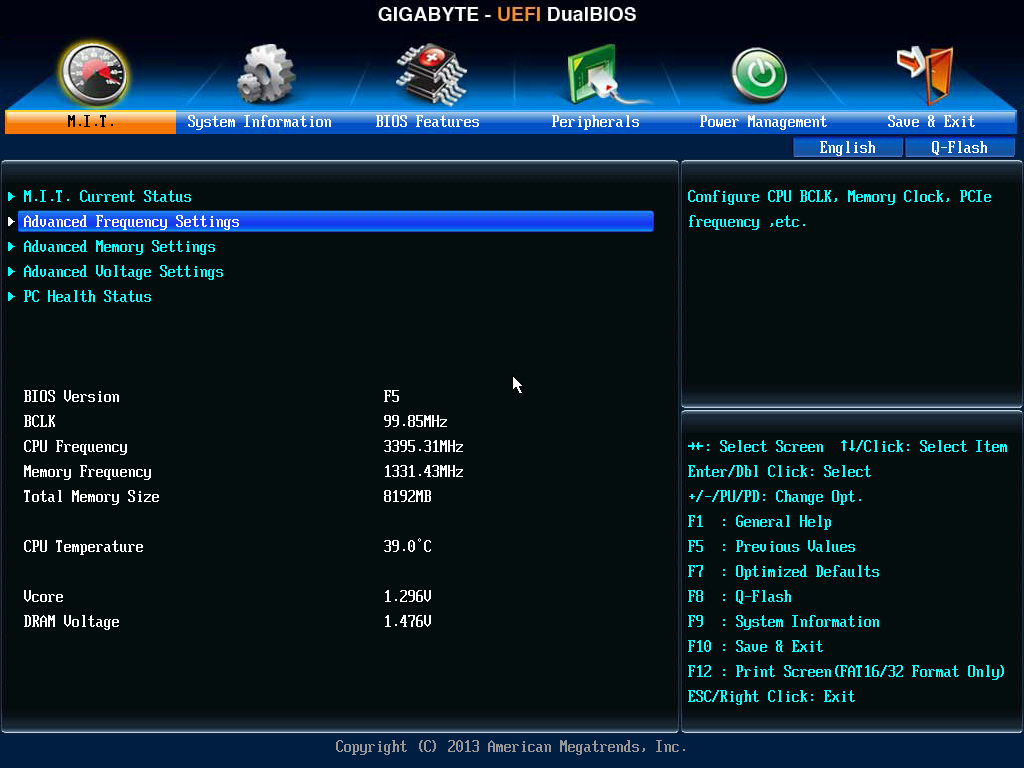
Перейдя в раздел, нажав на клавишу Enter, ищем параметр Core Performance Boost. С помощью пробела или того же Enter, изменяем значение на Auto (или Enabled, набор опций может отличаться). С этого момента технология Turbo Core включена. Показанные ниже параметры Turbo Performance Boost Ratio / Core Performance Boost Ratio позволяют более тонко настроить то, до каких значений разрешено поднимать частоты.

После выполнения настройки BIOS следует выйти из редактирования с сохранением настроек (Save & Exit Setup). Компьютер перезагрузится и новые параметры вступят в силу.
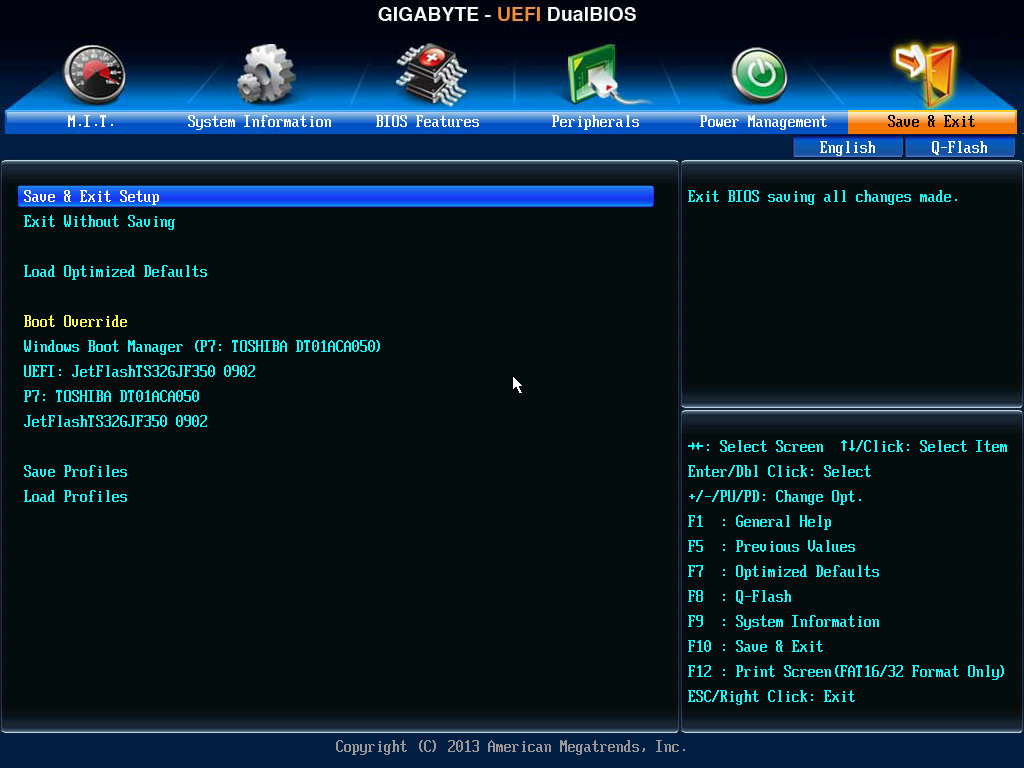
Если вас интересует как отключить Turbo Core AMD, найдите этот же параметр Core Performance Boost, и присвоить ему значение Disable.
Выводы
Теперь вы знаете как включить Turbo Core. В зависимости от процессора и материнской платы использование Turbo Core Technology может дать значительный прирост производительности. И хотя использование этой технологии более безопасно, чем другие способы разгона, обязательно нужно придерживаться базового правила: убедитесь что система охлаждения достаточно эффективна!
С повышением частоты растёт и тепловыделение. Это может стать проблемой, если используется слабый комплектный кулер, некачественная термопаста или мощный процессор предыдущих поколений (у таких нагрев обычно выше).
Отследить температуру можно с помощью специализированных программ (AIDA64, HWMonitor). Измерения следует делать при максимальной нагрузке, в течении 15-20 минут. Нагрев не должен превышать 70-80° (у каждого процессора свой предел, эту цифру обычно можно найти в характеристиках).
Так же стоит понимать что Turbo Core применима только к центральному процессору. Для дополнительного увеличения производительности может понадобиться разгон и других компонентов. А включать или нет amd turbo core technology решать уже вам.
Если вы нашли ошибку, пожалуйста, выделите фрагмент текста и нажмите Ctrl+Enter.

За производительность компьютера отвечают не только ядра и потоки. В современных чипах производители управляют частотой и вычислительной мощностью при помощи технологий Intel Turbo Boost и AMD Precision Boost. Но у каждой из них есть свои нюансы и особенности. Чтобы разобраться, как они работают, нужно понять, что такое частота, почему она тактовая, и как это влияет на мощность процессора.
Почему частота «тактовая»?
Если говорить просто, частота — это повторяющиеся действия. Частота указывает только быстроту объекта, но не его производительность. Например, двигатель внутреннего сгорания вращает маховик со скоростью 2000 оборотов в минуту. При этом он может выдавать разную полезную мощность.

С помощью тактов обозначают производительность — количество выполненной полезной работы за одно движение. Чтобы разобраться в значении тактов и частоты, можно обратиться к математике. Например, перед нами находятся два колеса, у одного из них радиус 10 дюймов, у другого — 20 дюймов, поэтому, несмотря на одинаковую частоту вращения, колеса будут иметь разную скорость. В этом случае обороты можно принять за такты, а километраж, который колесо проезжает за один оборот — тактовой частотой или производительностью. Отсюда следует, что просто частота — это не качественное, а количественное обозначение. А частота с указанием такта — это уже показатель производительности. Именно тактовая частота указывает на производительность процессоров.
Регулируемая частота
Процессоры — это микросхемы, которые включают миллиарды транзисторов. Высокая плотность компоновки позволяет уместить в одном квадратном сантиметре электрическую схему размером с футбольное поле. Такая конструктивная особенность ставит жесткие условия для работы электроники.

Так, для эффективной работы процессору приходится динамически управлять тактовой частотой. Это полезно для производительности или, наоборот, для снижения нагрева и потребления, поскольку система балансирует на идеальном соотношении мощности и эффективности.
Фирменные технологии, включая Intel Turbo Boost и AMD Precision Boost, лишь частично отвечают за работу алгоритмов управления частотой, их основная цель — повышение частоты сверх базового значения (разгон). Однако динамическая частота берет начало далеко за пределами процессорных технологий — отправной точкой в формировании частоты процессора является тактовый генератор.
Тактовый генератор
Это микросхема, которая синхронизирует работу компьютерных комплектующих. Другими словами, это точные часы, которые независимо и равномерно отбивают такт за тактом. Основываясь на времени между тактами, остальная электроника понимает, когда и как нужно работать.

В современных системах частота тактового генератора зафиксирована на отметке 100 МГц, хотя и может варьироваться в пределах нескольких процентов, чтобы избежать интерференции собственного излучения с высокочастотным излучением других компонентов.
Множитель
Процессор управляет частотой ядер с помощью множителя. Чтобы получить необходимую частоту ядер, система умножает постоянное значение частоты генератора на необходимое значение множителя. В таком случае динамическая частота касается только процессора, тогда как остальные компоненты подчиняются собственным правилам формирования частоты.

До появления новых процессоров, множитель оставался постоянной величиной, потому что его блокировали на заводе аппаратно. Пользователи довольствовались ручной регулировкой частоты через шину: чем выше частота тактового генератора, тем выше частота ядер. В прошлом комплектующие не требовали предельно стабильной частоты BCLK, а в современных платформах ей уделяют особое внимание.
Например, разгоняя систему через шину, мы не только поднимаем частоту процессора, но и увеличиваем частоту оперативной памяти, графического ядра и даже накопителей. К перепадам частоты чувствителен контроллер твердотельного накопителя: он может сыпать ошибками даже при колебаниях шины на 2-3 МГц от заводского значения. Чтобы избежать этого, производители сделали множитель динамическим.
Как работает автоматическая регулировка частоты
Высокая тактовая частота просто необходима для вычислительной мощности ядер. Однако, лишние мегагерцы не только повышают производительность чипа, но также влияют на энергопотребление, нагрев, стабильность и даже безопасность системы. С появлением мощных процессоров появилась необходимость управлять частотой так, чтобы компьютер работал сбалансированно. Есть нагрузка — есть частота, нет нагрузки — процессор отдыхает и не греет воздух в корпусе.
Сначала динамическая частота использовалась для экономии энергии, позже процессоры научились автоматически разгоняться. Производители процессоров догадались, насколько выгодно выпускать чипы, разогнанные с завода. Поэтому тонкое управление частотой и другими параметрами теперь берут на себя фирменные технологии, такие как Intel Turbo Boost и AMD Precision Boost.
Intel Turbo Boost
История фирменной технологии начинается с процессоров i7 серии 9xx. Это семейство Bloomfield, в модельном ряду которого появились чипы с поддержкой технологии Hyper Threading и, конечно, Intel Turbo Boost.

Первая версия позволяла разгонять процессор всего на 200-300 МГц выше базовой частоты. Это было физическим ограничением: кремний того времени тяжело переваривал разгон, и без существенного повышения температуры и напряжения было сложно взять рекордные цифры в полной нагрузке на все ядра.
Но вместе с развитием полупроводников и техпроцессов процессоры приобрели врожденную способность к хорошему разгону. Теперь поднять частоту на 1 ГГц от базовой не составляет труда даже автоматике, особенно после того, как в Intel доработали фирменную технологию и представили несколько дополнительных алгоритмов. Вторая версия Intel Turbo Boost появилась в процессорах еще в 2010 году и по сей день работает даже в самых совершенных и актуальных чипах семейства Rocket Lake.
Как это работает
С помощью технологии Turbo Boost 2.0 процессор управляет тактовой частотой так, чтобы ядра оставались производительными во всех нагрузках без перегрева и выхода за рамки заводского теплопакета. Правда, есть несколько нюансов. Рассмотрим работу Turbo Boost на процессорах Coffee Lake.

Например, TDP процессора составляет 95 ватт, но при этом система буста позволяет процессору в течение некоторого времени работать с большим энергопотреблением. Эти параметры настраиваются автоматически, а материнские платы на базе Z-чипсетов даже позволяют регулировать их вручную:

Настройки, выделенные красным блоком на скриншоте, относятся к технологии Turbo Boost. Это основные параметры, которые влияют на работу автоматического разгона и задают максимумы для разгона процессора. Параметр «Long Duration Package Power Limit» инженеры Intel называют PL1 — это заводской уровень энергопотребления (TDP), который является опорным для работы Turbo Boost. Для Core i7 9700K значение PL1 составляет 95 ватт.
Для работы буста производитель предусмотрел второе значение — Short Duration Package Power Limit или PL2. Этот параметр влияет на абсолютный предел энергопотребления процессора в нагрузке и бусте на все ядра. Стандартная формула для подсчета этого параметра следующая: PL2 = PL1*1.25
В таком случае «вторая скорость» восьмиядерного 9700K может достигать 120 ватт. По замыслу инженеров, именно столько энергии потребляет процессор в заводском разгоне, чтобы оставаться в безопасных значениях по напряжению и нагреву. Правда, чтобы защитить процессор, режим PL2 может работать только ограниченный промежуток времени, после чего откатывается к потреблению по правилам PL1. Это время обозначается как «Package Power Time Window» или «Tau».

Основываясь на этих лимитах, процессоры Intel регулируют частоту. Например, если теплопакет процессора остается в рамках PL1, то частота будет достигать максимума. Если же процессор нагружен так, что его энергопотребление превышает режим PL1 и достигает PL2, то повышенная частота продержится на высоких значениях только заявленное время Tau, а затем вернется на безопасные значения. Intel неохотно раскрывает подробные параметры, однако энтузиасты смогли раздобыть немного интересной информации о семействе Coffee Lake:

Частота процессора в режиме Turbo Boost подчиняется опорной частоте (тактовый генератор) и значению множителя, а также зависит от параметров энергопотребления процессора. Стоит сказать, что настоящие значения PL2 и Tau не всегда соответствуют тем, которые можно рассчитать или найти в открытых источниках. Например, тот же Core i7 9700K может с лихвой перевалить за 140 ватт и работать, если позволяют система охлаждения и подсистема питания.
А можно еще быстрее?
Новые процессоры Intel поддерживают не только Turbo Boost 2.0, но и несколько «надстроек». Это Turbo Boost Max 3.0, Intel Velocity Boost и Intel Adaptive Boost, которые не заменяют основной алгоритм повышения частоты, а расширяют его функционал.

Intel Turbo Boost Max 3.0 — дополнение к основному бусту. Технология сочетает аппаратные алгоритмы Turbo Boost 2.0 и программные, которые определяют самые быстрые ядра процессора и делегируют им однопоточные задачи. В результате частота удачных ядер может подниматься на 15% выше пределов по Turbo Boost. Кроме хорошего охлаждения и питания, для работы технологии необходим соответствующий процессор, а также Windows 10 последней версии.

Intel Velocity Boost — надстройка над заводским разгоном, а также над Turbo Boost 3.0. Алгоритм следит за температурой и позволяет работать всем ядрам процессора с более высокой частотой, если температура не превышает условного значения. Например, для процессоров Comet Lake это значение соответствует 70 °C. Таким образом, десятиядерный процессор может достигать 4.9 ГГц по всем ядрам, тогда как стандартный буст разгонит процессор всего до 4.8 ГГц.

Intel Adaptive Boost — новая технология, она еще не изучена вдоль и поперек, как остальные, но некоторые подробности уже известны. Первыми поддержку получили процессоры Core i9 11900K и Core i9 11900KF семейства Rocket Lake. Принцип работы нового алгоритма заключается в отслеживании температуры ядер и лимитов энергопотребления. Если все данные сходятся в допустимых пределах, то технология разгоняет ядра еще сильнее, чем обычный Turbo Boost и Velocity Boost, позволяя всем потокам одновременно достигать 5.1 ГГц, вместо 4.7 ГГц в стандартном бусте.

Поддержка технологий регулировки частоты зависит от модели процессора, а также его поколения. Например, Velocity Boost, как и новейший Adaptive Boost, поддерживается только топовыми Core i9, тогда как Turbo Boost 2.0 можно встретить даже в моделях Intel Core i3.
AMD Precision Boost
У красного лагеря свое понимание заводского разгона, которое несколько отличается от конкурентов. Например, AMD не привязывает частоту к целым значениям от шины и может регулировать ее вплоть до 25 МГц, тогда как буст Intel всегда кратен 100 МГц. Отсюда и название Precision Boost — «точный разгон». В то же время, принцип регулировки завязан на лимиты потребления, температуры и частоты почти так же, как и Core.

Двое из ларца
В жизни процессоров AMD было несколько технологий настройки частоты. Прошлые поколения использовали алгоритмы Turbo Core, а с появлением ядер Zen и процессоров Ryzen инженеры придумали технологию Precision Boost, которая позже превратилась в версию 2.0. Принцип работы обеих версий турбобуста идентичен. Разгон ядер подчиняется трем ограничениям: температура, мощность и частота. Если представить их в виде равнобедренного треугольника, как это делают инженеры AMD, то получится так:

Синий треугольник обозначает максимумы для каждого из трех пределов процессора. Сиреневый треугольник показывает, каким образом параметры влияют друг на друга при достижении одного из лимитов. Если проще, то, как только процессор упрется в энергопотребление, частота перестанет повышаться и зафиксируется в пределах 25 МГц от лимита частоты (отмечено черным цветом).

Если же процессор быстрее достигнет максимальной температуры, а не лимита потребления, то частота также остановится на определенном, но не максимальном значении. В то же время, если процессор эффективно охлаждается и не ограничен по питанию, то лимит частоты будет пройден, а максимальная тактовая частота процессора достигнет заводского предела — вершины синего треугольника.

Так работает Precision Boost обеих версий. Единственный минус первой версии PB — жесткое снижение частоты при загрузке более двух ядер. Обратимся к наглядному графику:

Сиреневым цветом обозначена работа Precision Boost первой версии, которая работает следующим образом: когда система нагружает одно или два ядра, алгоритм разгона поднимает частоту на максимум, заложенный в процессор с завода.
В случае, если система нагрузит больше двух потоков, буст резко снизит частоту. Получается, что в таком режиме процессор остается производительным только в однопоточных заданиях, а при одновременной нагрузке хотя бы трех ядер резко теряет вычислительную мощность.

Вторая версия алгоритма Precision Boost 2 меняет подход к управлению частотой в зависимости от нагрузки. Во-первых, новая технология позволяет процессорам работать с более высокими частотами. Во-вторых, при нагрузке на все ядра система не сбрасывает частоту резко, а делает это плавно, от ядра к ядру. На графике это обозначено оранжевой линией.
Впрочем, автоматическая регулировка частоты не ограничена физическими лимитами процессора. AMD заявляет, что алгоритмы Precision Boost 2 стали хитрее, поэтому максимальная частота ядер достигается не только в пределах температуры, напряжения и энергопотребления, но также зависит от задач. Например, в приложениях с невысокой нагрузкой на процессор, ядра будут работать на повышенных частотах, даже если это нагрузка сразу на все потоки. В то же время процессор будет немного снижать частоту в рендеринге и других трудоемких заданиях.
Заводской Boost лучше ручного разгона
Производителям удалось сделать то, к чему пользователи стремились в течение многих лет: современные процессоры работают намного эффективнее предшественников благодаря автоматической частоте. Если раньше энтузиасты настраивали частоту ядер через аппаратные модификации материнских плат и процессоров, то сегодня для настройки достаточно нажать кнопку «Включить» на системном блоке. Остальное за нас сделает автоматика.
Порой она работает эффективнее, чем ручная настройка. Когда мануальный разгон заставляет все ядра работать с одинаковой частотой, турбобуст позволяет разгонять отдельные ядра выше, чем это возможно в ручном режиме. Поэтому однопоточная производительность актуальных чипов показывает неплохие цифры, которых не всегда можно добиться настройками в BIOS.
Более того, заводские алгоритмы повышения частоты следят за состоянием процессора и подсистемы питания, они не позволят электронике работать на пределе стабильности и безопасности. Неопытный пользователь вряд ли обеспечит системе такой уровень качества, настраивая частоту и напряжение на ядрах самостоятельно.
Огромный плюс заводского буста — высокая тактовая частота даже на процессорах с заблокированным разгоном. Поэтому даже бюджетный шестиядерный процессор все еще эффективен в играх и там, где важен показатель IPC — однопоточной производительности.
ASRock Fatal1ty H170 Performance/Hyper была рождена для разгона заблокированных процессоров повышением частоты тактового генератора, поэтому проверка этой её возможности – центральное место в сегодняшнем обзоре. Для проведения практических испытаний мы вооружились процессором Core i5-6400, который, как принято считать, для разгона на самом деле не предназначен, потому что имеет полностью заблокированные множители. При этом номинальная частота такого CPU составляет всего 2,7 ГГц, что, с одной стороны, требует для его разгона серьёзного повышения частоты BCLK, но с другой – позволяет получить заметный прирост в быстродействии, отметающий все сомнения в целесообразности этой процедуры.
Когда мы проводили первые оверклокерские эксперименты с заблокированными процессорами Skylake, то отмечали необходимость применения ряда дополнительных настроек: отключения турборежима, технологии Intel Enhanced SpeedStep и энергосберегающих состояний C-States. Ситуация с тех пор не изменилась: разгон через увеличение частоты BCLK допустим только в том случае, если процессорный множитель жёстко зафиксирован и не меняется в процессе работы ни в большую, ни в меньшую сторону. Но на ASRock Fatal1ty H170 Performance/Hyper вся необходимая подготовка выполняется автоматически: технологии, которые могут повлиять на скорость процессора во время его работы, деактивируются в UEFI BIOS сразу же при изменении частоты тактового генератора.
И это значит, что разгонять CPU на Fatal1ty H170 Performance/Hyper стало совсем несложно. Для этого достаточно повысить частоту тактового генератора и, при необходимости, напряжение питания процессора. Увеличение частоты BCLK приведёт к росту рабочей частоты процессора, которая формируется как произведение этой величины на множитель, но частоты капризных шин PCI Express и DMI при этом останутся нетронутыми – они на рассматриваемой плате подключены к независимому генератору. Синхронизирована же с BCLK, помимо самого процессора, лишь подсистема памяти. Но частоту DDR4 SDRAM при необходимости нетрудно и понизить, выбрав в настройках более высокий делитель, а L3-кеш на Skylake, как правило, разгоняется не хуже вычислительных ядер и никаких проблем не создаёт.

При практических испытаниях наш тестовый Core i5-6400 легко добрался до частоты 4,6 ГГц, на которой он сохранял полную стабильность и не перегревался. Причём достигнутая частота – далеко не предел, но мы решили остановиться на данной величине потому, что дальнейшее движение по пути наращивания частоты требовало подъёма напряжения питания выше 1,4 В. А это при долговременной эксплуатации может уже приводить к нежелательным явлениям вроде деградации полупроводникового кристалла CPU. Кроме того, для улучшения стабильности питания опция CPU Load-line Calibration была переведена в состояние Level 1.

Таким образом, частота BCLK была повышена с номинальных 100 МГц до 170,375 МГц, однако никаких проблем со стабильностью системы это не вызвало. Синхронно с процессором до частоты 4,6 ГГц разогнался и L3-кеш вместе с системным агентом.
Что же касается памяти, то для её частоты пришлось воспользоваться делителем, который в номинальном режиме определяет режим DDR4-1733. Хотя используемый нами в тестовой платформе комплект Corsair Vengeance LPX CMK16GX4M2B3200C16R и способен брать режим DDR4-3200, материнская плата Fatal1ty H170 Performance/Hyper смогла обеспечить стабильную работу подсистемы памяти лишь на частоте 2 952 МГц. Конечно, это – тоже неплохой результат, но невозможность использования с исследуемой платой более быстрых, чем DDR4-3000, модулей памяти следует иметь в виду.
Разгон процессора частотой BCLK на рассматриваемой плате выполнять так же легко, как и увеличением коэффициента умножения, однако не стоит забывать о подводных камнях. Самый неприятный побочный эффект – это серьёзное снижение скорости выполнения AVX/AVX2-инструкций, которое в виде падения производительности может проявляться в некоторых ресурсоёмких задачах. На данный момент таких чувствительных приложений не слишком много, но в их числе – средства для работы с видео, системы 3D-рендеринга и даже отдельные игры.
Второй недостаток разгона увеличением BCLK – отключение температурных датчиков, встроенных в процессорные ядра. Это затрудняет контроль теплового режима процессора, но с этим недостатком вполне можно мириться, если ориентироваться на остающуюся доступной при разгоне температуру CPU Package, которая описывает ситуацию с нагревом CPU с неплохой точностью.
И третья неприятность, поражающая заблокированные Skylake при их работе во внештатном режиме, – неработоспособность встроенного графического ядра. Иными словами, пользоваться разогнанным с увеличением частоты BCLK процессором можно лишь в платформах, оснащённых дискретным видеоускорителем.
Все перечисленные проблемы возникали при разгоне не-K-процессоров (когда он ещё был возможен) на платах, базирующихся на Intel Z170, никуда они не делись и на материнской плате Fatal1ty H170 Performance/Hyper. То есть, даже несмотря на то, что ASRock предлагает специальное, изначально ориентированное на такой вид оверклокинга решение, разгон заблокированных процессоров остаётся в какой-то мере компромиссным вариантом, при выборе которого пользователю придётся сталкиваться с некоторым ухудшением функциональности CPU. Впрочем, наверняка найдутся энтузиасты, которые посчитают описанные проблемы не слишком серьёзными, чтобы обращать на них какое-то внимание, и именно на такую аудиторию и нацелены платы ASRock серии Hyper-OC.
Изменения значений Precision boost overdrive, BCLK и Offset voltage
Данная функция работает для процессоров с индексом Х и рассчитана исключительно на усиление динамического разгона. По умолчанию она отключена и её активация ведет к прекращению гарантии.

Ищем в BIOS параметр Precision Boost Overdrive. На нашей плате данный параметр был спрятан во вкладке Advanced в параметре AMD Overclocking.

Здесь мы задаем значения для параметров PPT, TDC, и EDC, их мы рассматривали выше. Выставляем везде значение 1000, что снимет все ограничения по этим пунктам. Также можно установить лимиты более реальные, рекомендованные для 3700X – 105, 70, 105, что не лишит защиты VRM.

Коэффициент зависимости напряжения от частоты, или Scalar, изменяется в диапазоне от ×1 до ×10, на практике он практически не повлиял на прибавку частоты процессора, но максимальное напряжение увеличивается при выборе большего коэффициента. Выставим значение ×2.
Значение максимального буста выставим 200 МГц – это наибольшее возможное число.

Ниже выставляем лимитирующую температуру 85 или 95 градусов.

Выставляем минимальное значение Offset Mode в мВ, данное значение будет плюсоваться к базовому значению напряжения при максимальной нагрузке на процессор. Возможно и отрицательное значение, тогда оно будет вычитаться из базового значения.
Здесь же можем выставить уровни значений LLC (Load-Line Calibration) – это надбавочное напряжение во время нагрузки, оно влияет на стабильность при разгоне. Всего пять уровней, от 25 до 100%.

Прочие значения CPU Over Protection оставляем в автоматическом режиме для защиты компонентов.
Сохраняемся и проверяем стабильность работы. При нестабильном поведении можем увеличить минимальное значение Offset Mode, изменить значение Scalar и уровень LLC.
Добившись стабильной работы на установленных значениях, можем еще увеличить частоту за счет изменения системной шины BCLK. По умолчанию у нас 100 МГц. Изменение данного параметра повлияет не только на процессор, но и на память, порты USB, шину PCI-E и интерфейсы SATA. Его увеличение разгоняет почти все компоненты материнской платы, что может привести к проблемам с их стабильностью, особенно это касается накопителей.

Стабильное значение было 102 МГц. Данное число умножается на динамически изменяющийся множитель и получаем результирующее значение максимальной частоты в тех или иных задачах. Максимально частота на 1-3 ядрах поднималась до 4513 МГц. При 100% загрузке всех потоков максимальная частота составила 4308 МГц по всем ядрам.
Сколько мы смогли прибавить к автоматическому разгону за счет ручной правки значений BIOS? В однопоточном режиме плюс 100 МГц, в многопоточном режиме прибавка значительнее – почти 300 МГц, это значение соответствует полученному при разгоне за счет изменения множителя.
В отличии от предыдущего вида разгона энергопотребление уменьшилось до 119 Вт при среднем напряжении 1.4 В, в пиках нагрузки напряжение благодаря Offset Mode поднималось кратковременно до 1.49 В максимум. Температура под нагрузкой также уменьшилась и составила максимум 75°C.
Как работает эта запатентованная технология ASRock

Состояние PL2 представляет собой состояние с более высокой доставкой энергии, которое в то же время определяется другим параметром, называемым Tau, и который несет множитель для частоты и потребления (1.1X, 1.25X и т.п.). Этот параметр определяет время, в течение которого PL2 может быть на максимальной частоте и потреблении, которое ASRock определяет как Turbo Boost Краткосрочный .
Эти термины определяют поставляемую энергию, а также потребление, когда Tau истощается в PL2, CPU входит в PL1, пока позволяет температура. Поскольку PL2 обычно представляет нагрузку на одно ядро, достигнутая частота будет максимально допустимой Intel.
Когда системе требуется загрузить процессор, процессор сможет поддерживать частоту PL2 только в то время, которое диктует Тау, и в этом заключается магия ASRock. обходит ограничение и позволяет повысить частоту и потребление до PL2 (как минимум), улучшая производительность.
Насколько безопасно разгонять процессор
В AMD прямо заявляют AMD Ryzen Master 2.1 Reference Guide : «На убытки, вызванные использованием вашего процессора AMD с отклонением от официальных характеристик или заводских настроек, гарантия не распространяется». Похожий текст есть и на сайте Intel Ответы на часто задаваемые вопросы о программе Intel Performance Maximizer : «Стандартная гарантия не действует при эксплуатации процессора, если он превышает спецификации».
Вывод: если при разгоне что‑то пойдёт не так, ответственность за это будет лежать только на вас.
Подумайте дважды, прежде чем повышать рабочую частоту процессора: так ли важен прирост производительности, или стабильность и отсутствие рисков всё же в приоритете.
Для разгона новых процессоров Intel Core i5, i7, i9 десятого поколения с разблокированным множителем можно купить Turing Protection Plan. Он предполагает однократную замену процессора, который вышел из строя в результате оверклокинга.
Также отметим, что существует «кремниевая лотерея». Процессоры одной и той же модификации могут демонстрировать разные показатели после разгона. Всё дело в том, что чипы не идентичны — где‑то микроскопические дефекты после нарезки кристаллов кремния более выражены, где‑то менее. Таким образом, если вы зададите для своего процессора параметры удачного разгона, который выполнил опытный и успешный оверклокер, нет гарантии, что добьётесь тех же результатов.
Если ты собрал или собираешь систему на Райзен, ты должен понимать от чего зависит работа такой системы.
AMD нам бесплатно предлагает поднять производительность ПК примерно на 15-20%, но надо кое куда "ткнуть", причём всего, пару раз.
Собственно, те, кто выбрал для себя платформу АМ4, уже готовы к погружению в Bios 😊.
Все на ваш страх и риск, ответственность за выход из строя того или иного компонента будет лежать только на вас! Перед сохранением обязательно проверяйте то, что было изменено!
На примере своего железа, распишу основные моменты.
Статья для новичков, опытные могут добавить информацию (желательно с фото) в комментариях.
Конфиг >
Материнка MSI B450 GAMING PLUS (GAMING значит больше FPS) 🤣.
ЦПУ AMD RYZEN 5 2600.
ОЗУ Самый дешевый Kingston 2133-2400 мгц 2х8 gb.
Тут я гнал уже на материнской плате Asus Strix F gaming.
Итак, если ваша оперативная память поддерживает E xtrim M emory P rofile
(XMP) вы можете выбрать тот профиль, который вам нужен. В матерях от АСУС этот пункт называется D.O.C.P.
Нажимаем A-xmp, кнопка в верхнем левом углу, далее на кнопку Game Boost.
Готово! Проц разгонится до 3.85 Ггц по всем ядрам, а память примет значение выбранного профиля. Больше ничего крутить не надо, сохраняем и загружаемся в систему.
Проходим стресс тесты (аида, осст, мемтест, линпак и другие), обязательно тестируем в играх (например у меня память завелась на 3400, стабильно работала в винде и программах, а в играх вылетала спустя час).
Далее информация для тех, кому мало такого разгона проца и оперы,
и у кого ОЗУ не завелась на XMP (либо отсутствует вовсе).
Разгонять память можно на любом чипсете, проц на всех кроме A320.
Прежде всего, убедитесь в хорошем охлаждении компонентов и продуваемости вашего корпуса. Убедитесь в надёжности питальника вашей материнской платы!
> Итак, как указано на картинке, поставьте Expert mode, добавится строчка Memory Retry Count - количество попыток старта. Для экономии времени, я оставил значение "1" (по умолчанию 5).
Нам нужна строка Memory try it. Данная функция есть только у MSI (если не ошибаюсь) Нам нужна строка Memory try it. Данная функция есть только у MSI (если не ошибаюсь)В данном пункте мы можем выбрать частоту и тайминги оперативной памяти, всё остальное материнка сделает за нас.
3200 cl 16 18 18 18 36-38 это средние значения, на которых память заведётся практически всегда, на данном чипсете, с процами второго поколения. 3200 cl 16 18 18 18 36-38 это средние значения, на которых память заведётся практически всегда, на данном чипсете, с процами второго поколения.Если у вас материнские платы от других компаний, там данная функция может отсутствовать или называться по-другому.
В любом случае, всё можно сделать ручками, сложного ничего нет.
Выбираем нужную частоту, допустим 3200, заходим в расширенные конфигурации памяти, выставляем тайминги как указано на картинке.
Обязательно поднимаем вольтаж на память "DRAM Voltage" или Dram voltage control - в платах от Gigabyte, до 1.4В. Далее мы его обязательно понизим.
Если всё запустилось, всё работает, возвращаемся в биос, сбавляем напругу и тестируем. У меня работает - 1.344В (первое фото)
на частоте 3333 Мгц. Можно и меньше, я, если честно, пока не тестировал.
Если вас всё устраивает, всё протестировано и отлично работает, можете оставлять как есть.
Если у вас чешутся ручонки 😊 и вам МАЛО, то пишите в комментариях , я выпущу другую статью, где телодвижений потребуется больше!
Сами понимаете, описывать весь процесс в статье под названием "Минимум телодвижений" - противоречить.
Разгон процессора, а так же видеокарты мы рассмотрим позже, всё сравним и сделаем выводы. Подписывайся на канал, оставляй свои комментарии.
Ну можешь еще и лайк поставить, я буду рад!

В этом обзоре я научу безопасно разгонять процессор почти в два клика, без заумных терминов и углублений в теорию. Ведь вы этого так боитесь. Но немного матчасти знать нужно. С нее и начнем.

Матчасть разгона процессоров
На платформе Intel разгон доступен только на чипсетах с индексом Z. То есть Z390, Z370, Z270 и т.д. При этом процессор должен иметь разблокированный множитель, такие обозначаются индексом K.
Для разгона процессоров AMD подойдут материнские платы с чипсетами, у которых индексы B и X – B350 и 450, X370 и 470. А вот с процессорами у AMD все проще – почти для всех Ryzen доступен разгон.
Ответы на вопросы о разгоне
- Действует ли гарантия после разгона процессоров? Да, действует, если у него нет механических повреждений и вы сохранили чек и оригинальную упаковку.
- Влияет ли разгон процессора на срок его службы? Нет, не влияет, если он не перегревается и правильно выставлено напряжение. Поэтому периодически необходимо менять термопасту и проверять температуру в соответствующих программах.
- Можно ли испортить процессор в процессе разгона? Это сделать достаточно сложно, современные процессоры и материнские платы имеют кучу защитных функций, которые просто выключат систему и не дадут повредить чип. А если следовать этой инструкции, то шансы вообще минимальны.
- Как зайти в BIOS? Сразу после включения компьютера нажимаем кнопку DELETE и ждем загрузки BIOS.

Я постарался собрать все материнские платы разных производителей и покажу гайд по каждому BIOS на двух платформах. В целом, есть три основных шага, которые помогут удачно разогнать процессор:
- Нужно повысить множитель частоты процессора
- Нужно выставить минимально необходимое напряжение
- Нужно сохранить.
Всё! Замечу, что я не претендую на лавры супероверклокера. Этих пунктов будет в целом достаточно для рядового юзера. Но есть фишки, о которых я расскажу позже.
Возможности разгона AMD процессоров
Теперь немного о возможностях разгона каждого процессора. Ryzen всех поколений хорошо разгоняются до частоты 4-4,1 ГГц. Некоторые образцы второго поколения могут взять 4,2 ГГц. Но для этого нужно иметь хороший кулер.
Боксовые кулеры подойдут только для разгона до 3,9 ГГц при максимальном напряжении 1,3 В.
Возможности разгона Intel процессоров
Что касается процессоров Intel, то чипы 6, 7 и 8 поколения могут взять частоту 4,7 ГГц, иногда даже выше. Но советую попробовать сначала 4,3 и постепенно увеличивать частоту на 100 МГц.
Напряжение для процессоров при разгоне
И немного о напряжении. Его нужно подбирать индивидуально для каждого процессора. Оно влияет на стабильность работы системы. Оптимальными значениями для Ryzen и процессоров Intel 6,7,8 поколений является диапазон от 1,3 до 1,4 вольта.
И чем ниже этот параметр, тем меньше греется ваш процессор. Из опыта скажу, что во многих случаях средний параметр 1,35 В достаточно для каждого из процессоров.
Перейдем к разгону. Я показываю максимальный разгон для Ryzen до 4,1 ГГц, а для Intel до 4,5 ГГц.
Разгон на материнке MSI Intel
Начнем с материнских плат MSI. Их BIOS имеет наиболее дружественный интерфейс. Переходим во вкладку Advanced mode (по умолчанию у всех это F7 кроме материнских плат ASROCK). Выбираем режим Expert и устанавливаем желаемое значение частоты процессора.

Ниже отключаем функцию Intel Turbo Boost и выставляем напряжение от 1,3 до 1,4 В. Во вкладке CPU Features находим и отключаем функцию энергосбережения C1E Support.

Разгон на материнке MSI Ryzen
На материнских платах MSI для AMD Ryzen все практически так же. Заходим в Advanced Mode или F7 по умолчанию, переходим в режим Expert и ниже выставляем желаемую частоту процессора в параметрах CPU Ratio.
Смотрите также: Новые iOS, watchOS, iPadOS, macOS и Mac Pro - что показала Apple
Выключаем CPU Performance Boost, так как мы выставляем частоту вручную. Ниже выставляем также необходимое напряжение. Во вкладке CPU Features отключаем функцию AMD Cool’n’Quiet.
Разгон на материнке Gigabyte Ryzen/Intel
Перейдем к материнским платам Gigabyte. И тут должен оговориться. В некоторых моделях B350 и B450 нет возможности ручной калибровки напряжения. Поэтому я в конце покажу, как разогнать процессор с помощью программы Ryzen Master.
В материнских платах с чипсетами X и Z (для AMD и Intel соответственно) разгон аналогичен. В меню M.I.T заходим в Advanced Frequency Settings и находим тот самый CPU Ratio – выставляем для Ryzen множитель от 39 до 41, для Intel от 43 до 47.
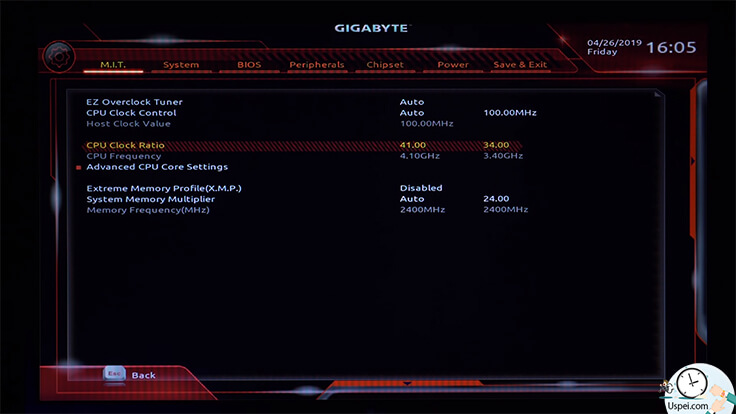
Возвращаемся в главное меню и идем во вкладку регулировки напряжения – выставляем значение, необходимое для стабильной работы.
Разгон на материнке ASUS Ryzen/Intel

Переходим в Advanced mode через клавишу F7, заходим в AI Tweaker. Находим строку CPU Ratio и напротив выставляем желаемое значение.
Ниже видим, что у меня заблокирована возможность изменения напряжения. Поэтому ставим Offset mode и ниже докручиваем вручную необходимую нам частоту. Мне необходимо убрать 0,1 (одну десятую) вольта.

Для разгона на материнских платах ASUS с чипсетом Z все предельно просто. Также заходим в Advanced mode, заходим в AI Tweaker, выбираем пункт CPU Core Ratio и выставляем значение All Cores.
Ниже для первого ядра ставим необходимый множитель от 42 до 47. В строке Power Saving and Perfomance mode оставляем второй пункт. Также устанавливаем необходимое напряжение. В моем случае это 1,35 В.

Разгон на материнке ASROCK Ryzen/Intel
Что касается материнских плат ASROCK, то их BIOS очень похож на тот, что мы видели у Gigabyte. И все настройки идентичны. Поэтому, если вы счастливый владелец платы ASROCK, мотайте назад и смотрите настройки для материнских плат Gigabyte.
Смотрите также: Обзор ноутбука Asus Zenbook Duo UX482 с двумя дисплеямиРазгон с помощью RYZEN MASTER
Теперь же покажу, как разогнать процессор AMD из операционной системы с помощью программы Ryzen Master. Вот ссылка на официальный сайт, где ее можно скачать. Устанавливаем, запускаем и соглашаемся с пользовательским соглашением.

После запуска переходим в Creator mode внизу. Выбираем все ядра и поднимаем их частоту до необходимой. Чуть ниже, в регулировке напряжения, выставляем 1,375 В. Справа вверху жмем применить и перезагружаем ПК для подтверждения настроек.
Проверить разгон можно, скачав программу CPU-Z. Всё, процессор разогнан и автоматически выключаются все энергосберегающие функции. И это подходит для всех материнских плат и процессоров Ryzen.

Проверка стабильности работы ПК с помощью AIDA64
Теперь нужно проверить стабильность системы и температуру. Лично я использую программу AIDA64. Она легка в освоении, дает всю необходимую информацию, а бонусом показывает все необходимые датчики и температуры. Покажу, как ей пользоваться.
Открываем программу от имени администратора, в главном окне жмем по иконке с графиком, как показано на скринео. Сверху видим список тестируемых компонентов ПК. Ниже график температур и наименования. Запускаем стресс-тест (кнопка Start внизу) и ждем минимум 15 минут, чтобы удостовериться в стабильности системы.

Во вкладке Voltage проверяем выставленное нами напряжение. По умолчанию, оно показывается желтым цветом. Также полную статистику можно увидеть в соответствующей вкладке.
Уточню, что максимальная температура во время теста не должна превышать 85-90 градусов. Если заметили красную линию на графике температур, то выключайте тест. Охлаждение процессора не подходит для разгона системы.

Однако не переживайте, в играх этот показатель будет куда ниже, так как процессор в таких задачах не всегда задействован в полную силу.
Читайте также:


